Links rápidos para procedimentos nesta página:
É possível definir as áreas editáveis e protegidas de uma máscara utilizando as informações de cor de uma imagem. Ao utilizar informação de cores, especifique as cores de base e um valor de tolerância de cor. Cor de base é aquela utilizada para definir a área protegida ou a área editável. O valor de tolerância da cor define a porcentagem de variação permitida na cor de base da máscara. Quanto maior o valor de tolerância, mais cores são adicionadas às áreas protegidas ou editáveis. A tolerância de cores é baseada na semelhança de cores.
Áreas editáveis com cores uniformes
É possível definir uma área editável de cor uniforme ou uma área editável com cores uniformes em volta. Se a área for cercada por cores uniformes, você pode fazer um contorno áspero que se contraia, para se ajustar à área a ser editada, ou basear uma área editável no limite entre as cores uniformes.
Áreas editáveis em toda a imagem
Você pode definir áreas editáveis em toda a imagem utilizando uma máscara de cor. Uma máscara de cor permite selecionar cores de base em toda a imagem, e não apenas em uma área específica.
O limiar da cor permite refinar ainda mais a faixa das cores incluídas na área editável. O valor de limiar avalia o brilho de cada cor de base e determina quais pixels são incluídos na área editável. O ajuste do limiar de cor permite atenuar ou aguçar os pixels na borda da área editável. Para ajustar os níveis de limiar de uma máscara de cor, você pode utilizar uma visualização da imagem em tons de cinza, para exibir as áreas com máscaras em preto e as áreas editáveis em branco.
Os pixels azuis, verdes e roxos da imagem original (esquerda) foram selecionados utilizando-se uma máscara de cor (direita).
Áreas editáveis em um canal de cor específico
É possível definir uma área editável em canais de cor específicos. Toda imagem colorida tem um número de canais de cor, cada um representando um componente do modelo de cor da imagem. Por exemplo, uma imagem RGB é composta de um canal vermelho, um verde e um azul. Quando uma imagem é exibida em seus canais de cor individuais, apenas parte de suas informações de cores são exibidas. A exibição de apenas determinados canais de cor permite definir uma área editável com mais precisão.

Para editar uma forma de imagem elaborada colocada contra um fundo simples, defina o fundo como área editável de cor uniforme e inverta a máscara para tornar a forma editável. Para obter mais informações sobre a inversão de máscaras, consulte Inverter e remover máscaras.
A cor do primeiro pixel em que você clica estabelece a cor de base. Todos os pixels adjacentes que estejam dentro da faixa de tolerância de cor especificada são incluídos na área editável. A área editável se expande até atingir os pixels com cores que ultrapassem a tolerância de cor especificada.
A área é selecionada clicando-se em um pixel laranja com a ferramenta Máscara de varinha mágica.
|
• |
Ferramenta Máscara de laço  — permite fazer o contorno de uma área da imagem e contrair a moldura de máscara em torno de uma faixa de cores especificada dessa área. Utiliza uma cor de base inicial. — permite fazer o contorno de uma área da imagem e contrair a moldura de máscara em torno de uma faixa de cores especificada dessa área. Utiliza uma cor de base inicial. |
|
• |
Ferramenta Máscara magnética  — permite estabelecer uma moldura de máscara ao longo de um limite entre as cores de uma imagem. Usa várias cores de base. — permite estabelecer uma moldura de máscara ao longo de um limite entre as cores de uma imagem. Usa várias cores de base. |

É possível determinar se apenas a cor do primeiro pixel ou se a cor de todos os pixels em que se clicar estabelecerá uma cor de base. A faixa de tolerância indica a faixa de cores protegida de alterações. Quando o primeiro pixel em que você clica estabelece a cor de base, a área protegida expande-se até a tolerância de cor especificada ser atingida. Quando se utiliza a ferramenta Máscara de laço, o contorno concluído da área editável contrai-se a partir do contorno original para se ajustar à forma irregular produzida pela exclusão de todos os pixels do contorno original que estiverem dentro da faixa de tolerância de cor especificada. Quando se utiliza a ferramenta Máscara magnética, todo pixel clicado estabelece uma cor de base de modo que, sempre que se clica nele, a área protegida se expanda até atingir a tolerância de cor especificada. A tolerância de cor é medida em relação à cor de base atual e dentro de uma área específica em torno do ponteiro.

Você também pode arrastar na janela de imagem para fazer um contorno em um modo à mão livre. Quando você utilizar a ferramenta Máscara magnética, clique com frequência para definir várias cores de base e estabelecer vários pontos de ancoragem.
| 3 . |
Selecione Cores amostradas no menu pop-up do topo. |
|
• |
Tons de cinza — exibe as áreas protegidas em preto e as áreas editáveis em branco. |
|
• |
Mate preto — exibe as áreas protegidas cobertas por uma folha transparente preta. |
|
• |
Mate branco — exibe as áreas protegidas cobertas por uma folha transparente branca. |
| 7 . |
Clique em Mais e ative uma das seguintes opções: |
|
• |
Normal — determina a tolerância de cor com base na semelhança de cor entre os pixels |
| 9 . |
Na área Limiar, mova o controle deslizante Limiar e ative uma das seguintes opções: |
|
• |
Para preto — todos os pixels com um valor de brilho acima do limiar são adicionados à área protegida. |
|
• |
Para branco — todos os pixels com um valor de brilho acima do limiar são adicionados à área editável. |

Se as cores da sessão anterior aparecerem na caixa de diálogo Máscara de cor, clique em Redefinir antes de criar uma nova máscara de cor.
O estilo de exibição de Marca fica indisponível quando o comando Mostrar marca da máscara do menu Máscara é desativado.

Você pode definir uma tolerância de cor padrão para uma máscara de cor, clicando no botão do menu desdobrável e em Definir padrão de tolerância.
Também é possível especificar cores de base predeterminadas escolhendo uma predefinição de cor, como Verdes, na caixa de listagem ao lado da ferramenta Conta-gotas.

Nem todos os componentes estão disponíveis em nossas versões de teste, acadêmica e OEM. Componentes não disponíveis podem incluir aplicativos Corel, recursos, utilitários de terceiros e arquivos de conteúdo extra.
Copyright 2018 Corel Corporation. Todos os direitos reservados.
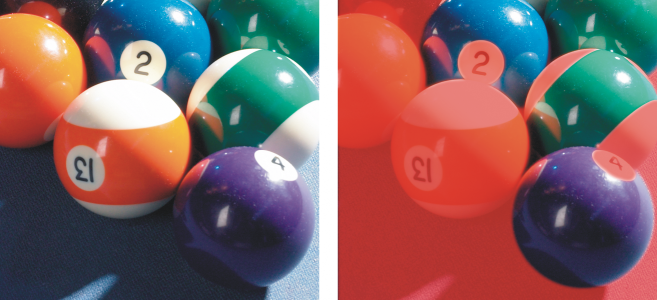
![]()